Ordem de Impressão (DPOF)
DPOF (Formato de Ordem de Impressão Digital) permite-lhe imprimir imagens gravadas no cartão de acordo com as suas instruções de impressão, como a seleção de imagens, a quantidade a imprimir, etc. Pode imprimir várias imagens num lote ou criar uma ordem de impressão para um técnico de fotografia.
Pode configurar as definições de impressão, tais como tipo de impressão, impressão de data, impressão de numeração de ficheiros, etc. As definições de impressão serão aplicadas a todas as imagens especificadas para impressão. (As definições não podem ser especificadas individualmente para cada imagem.)
Definir Opções de Impressão
-
Selecione [
: Ordem de impressão].
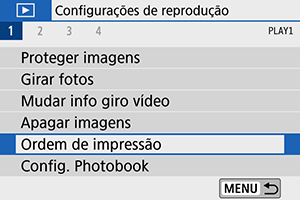
-
Selecione [Configurar].

-
Defina as opções conforme pretendido.
- Defina o [Tipo impressão], a [Data] e o [Nº do Arquivo].
Tipo impressão Padrão Imprime uma imagem numa folha. Índice Imprime várias imagens em miniatura numa folha. Ambos Faz impressões com as opções standard e índice. Data Ativar [Ativar] permite imprimir a data de gravação da imagem captada. Desat. Nº do Arquivo Ativar [Ativar] permite imprimir o número de ficheiro. Desat. -
Saia da definição.

- Carregue no botão
.
- Em seguida, selecione [Sel.imag.] ou [Múltiplas] para ordenar as imagens a serem impressas.
- Carregue no botão
Atenção
- Se imprimir uma imagem com um tamanho de imagem maior utilizando a definição [Índice] ou [Ambos] (), a impressão de índice pode não ser impressa com algumas impressoras. Nesse caso, redimensione a imagem () e imprima a impressão de índice.
- Mesmo que as opções [Data] e [Nº do Arquivo] estejam definidas para [Ativar], a data ou o número de ficheiro podem não ser impressos, consoante a definição de tipo de impressão e da impressora.
- No caso das impressões com a opção [Índice], não pode definir [Data] nem [Nº do Arquivo] para [Ativar] ao mesmo tempo.
- Quando imprimir com DPOF, utilize o cartão para o qual sejam definidas as especificações de ordem de impressão. Não é possível imprimir pela ordem de impressão especificada se extrair apenas as imagens do cartão para impressão.
- Determinadas impressoras compatíveis com DPOF, assim como os técnicos de fotografia, podem não conseguir imprimir as imagens conforme especificou. Quando usar uma impressora, consulte o respetivo manual de instruções. Quando solicitar um serviço de acabamento fotográfico, peça-o com antecedência.
- Não utilize esta câmara para configurar definições de impressão para imagens com definições DPOF configuradas noutra câmara. As ordens de impressão podem ser substituídas acidentalmente. A ordem de impressão também pode não ser possível, dependendo do tipo de imagem.
Selecionar Imagens para Impressão
-
Sel.imag.

Selecione e especifique as imagens uma a uma.
Carregue no botão
para guardar a ordem de impressão no cartão.
-
Padrão/Ambos
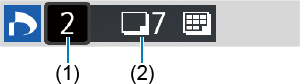
(1) Quantidade
(2) Total de imagens selecionadas
Carregue em
para imprimir uma cópia da imagem apresentada. Ao rodar o seletor
, pode definir uma quantidade máxima de impressão de 99 cópias.
-
Índice
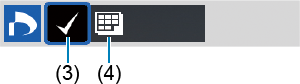
(3) Marca de verificação
(4) Ícone de índice
Carregue em
para adicionar uma marca de verificação [
] à caixa. A imagem será incluída na impressão do índice.
-
-
Múltiplas
-
Selecionar várias
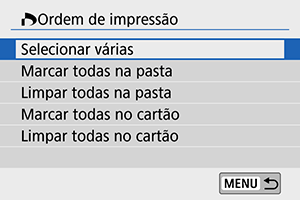
Em [Múltiplas], selecione [Selecionar várias]. Selecionar a primeira e a última imagens do intervalo, marca todas as imagens no intervalo com uma marca de verificação [
], e uma cópia de cada imagem será especificada para impressão.
-
Todas as imagens de uma pasta
Selecione [Marcar todas na pasta] e selecione a pasta. É especificada uma ordem de impressão para uma cópia de todas as imagens na pasta.
Se selecionar [Limpar todas na pasta] e escolher a pasta, será cancelada a ordem de impressão para todas as imagens na pasta.
-
Todas as imagens no cartão
Se selecionar [Marcar todas no cartão], uma cópia de todas as imagens no cartão será especificada para impressão.
Se selecionar [Limpar todas no cartão], a ordem de impressão para todas as imagens no cartão será eliminada.
Se definir as condições de procura com [
: Def. condições pesquisa img] () e selecionar [Múltiplas], a visualização muda para [Marcar todas imagens encontradas] e [Limpar todas imagens encontradas].
-
Todas as imagens encontradas
Se selecionar [Marcar todas imagens encontradas], uma cópia de todas as imagens filtradas pelas condições de procura é especificada para impressão.
Se selecionar [Limpar todas imagens encontradas], toda a ordem de impressão das imagens filtradas será apagada.
-
Atenção
- Não é possível especificar imagens RAW ou filmes para impressão. Tenha em atenção que não é possível especificar imagens RAW ou filmes para impressão, mesmo que especifique todas as imagens com [Múltiplas].
- Quando utilizar uma impressora compatível com PictBridge, não especifique mais de 400 imagens por cada ordem de impressão. Se especificar um número superior, as imagens podem não ser todas impressas.
